Карты Google стали настолько распространенными и полезными с момента их запуска в 2005 году, что почти невозможно вспомнить, как мы обходились без них. От просмотра того, сколько времени потребуется, чтобы добраться из пункта А в пункт Б, до поиска ресторанов и достопримечательностей - это бесценный ресурс для навигации по окрестностям.
И конечно же, Google Maps прошли большой путь за свою 14-летнюю историю.
Вот несколько самых полезных функций в популярном навигационном приложении Google.
Измените время, чтобы увидеть наиболее точные результаты
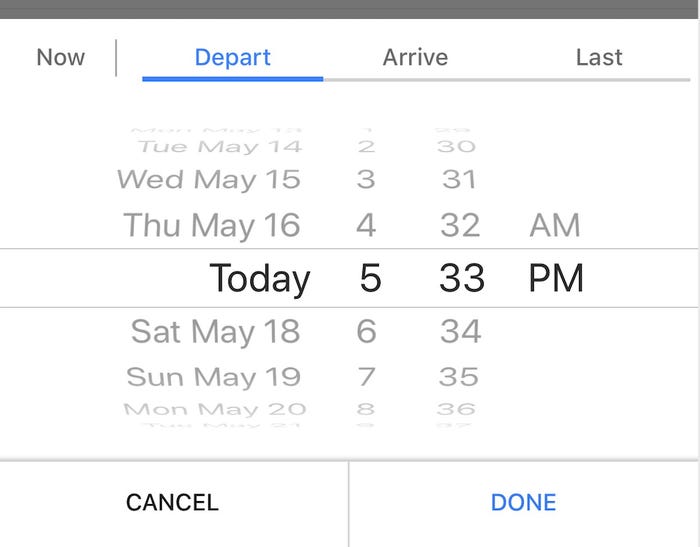
Карты Google могут быть очень полезны для поиска направлений заранее, но обязательно измените временное окно, чтобы время соответствовало тогда, когда вы планируете путешествовать. Это позволяет Google предоставлять наиболее точные результаты на основе моделей трафика и других переменных.
Для этого нажмите кнопку «Отправление в» в верхней части экрана, чуть ниже, где Google перечисляет доступные виды транспорта.
Сохраняйте список ваших любимых мест
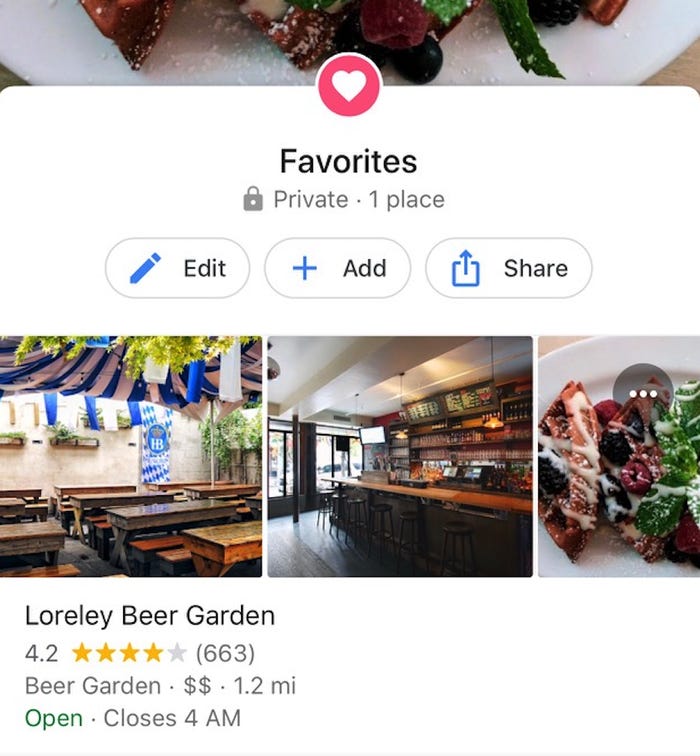
Если вам часто бывает трудно отследить, где вы находитесь, Google Maps может помочь. Просто нажмите на значок, который выглядит как три сложенные вертикальные линии и выберите «Ваши места». Оттуда коснитесь вкладки «Сохраненные», выберите «Избранное» и нажмите кнопку «Добавить», чтобы сохранить свой любимый ресторан или районный бар.
Или просмотрите несколько предложений от Google
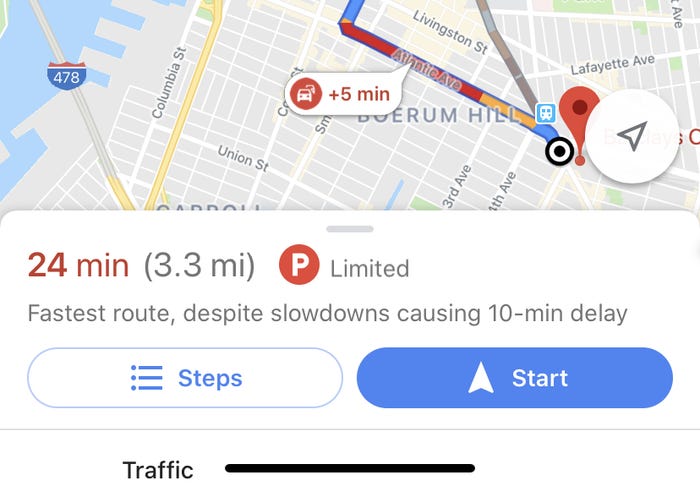
Если вы не уверены, куда идти, попробуйте нажать на вкладку «Для вас» в картах Google, которая находится в нижней части экрана, рядом с кнопкой «Переключить». В этом разделе будут представлены рекомендации, основанные на вашем местоположении и других факторах. Здесь вы найдете множество ресторанов и баров, расположенных в окрестностях по вашему выбору со всей сети. Чтобы добавить или удалить области, о которых вы хотите получать обновления, просто нажмите на значок настройки в правом верхнем углу экрана.
Используйте вкладку «Коммутировать», чтобы увидеть информацию о вашем маршруте в одно касание
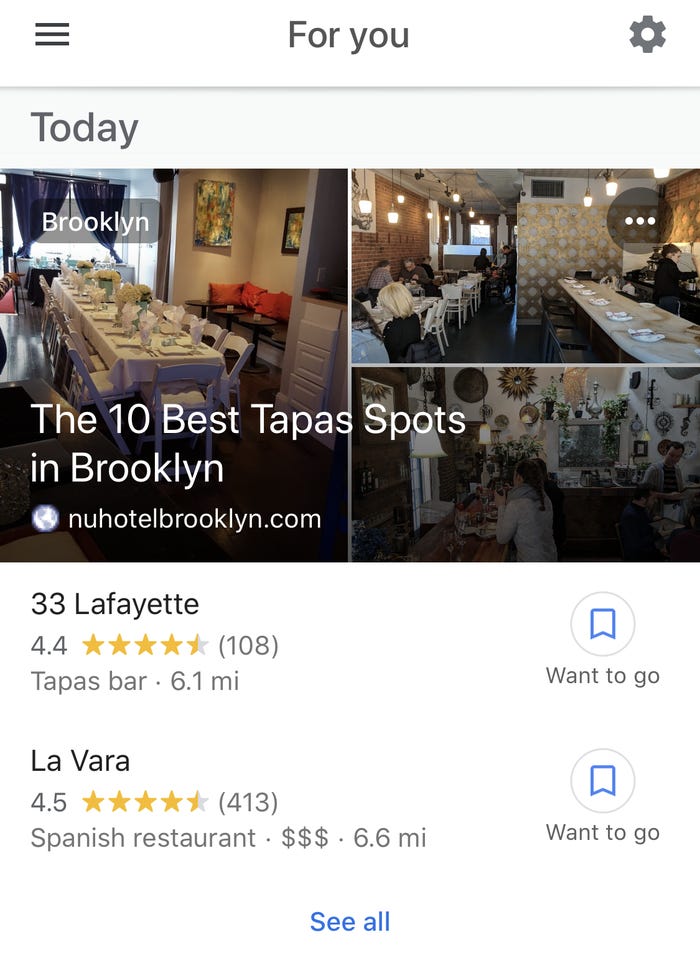
Вкладка позволяет легко увидеть информацию о вашей ежедневной поездке или поездке на работу.
Во-первых, убедитесь, что карты Google знают ваш рабочий адрес, коснувшись значка, который выглядит как три вертикальные линии в верхнем левом углу экрана. Затем нажмите «Ваши места», чтобы просмотреть домашний и рабочий адреса, которые вы сохранили в картах Google.
Как только ваш рабочий адрес обновится, нажмите вкладку «Коммутировать» между кнопками «Исследовать» и «Для вас» в нижней части экрана, чтобы просмотреть подробную информацию о вашем маршруте.
Скачать карты для автономного использования
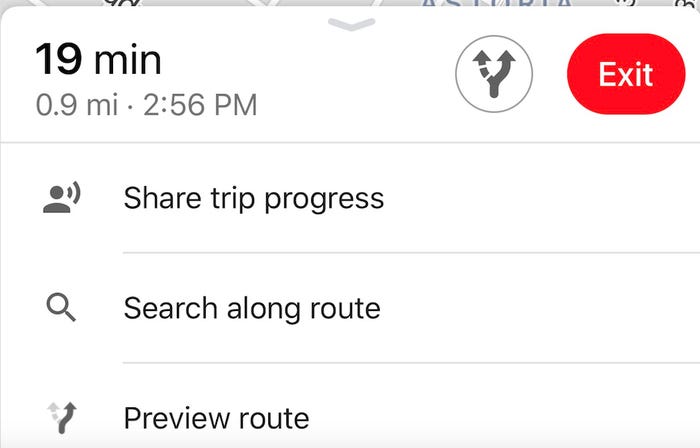
Если вы едете по отдаленному району, у вас не всегда может быть доступ к надежному интернет-сервису. Google позволяет вам загружать карты определенных областей, чтобы вы могли просматривать их без Wi-Fi или передачи данных.
Для этого найдите область, например район (Wicker Park в Чикаго) или целый город (Торонто), который вы хотите загрузить. Затем прокрутите вниз до нижней части экрана кнопку «Указания» и проведите пальцем, чтобы нажать кнопку «Загрузить».
Если вы не видите эту опцию, выполните поиск области, нажмите значок вертикальных линий, чтобы открыть меню, и выберите «Автономные карты», а затем «Пользовательская карта».
Помните, что автономные карты могут предоставлять только маршруты проезда и информация о трафике будет недоступна.
Добавьте остановку в вашу поездку
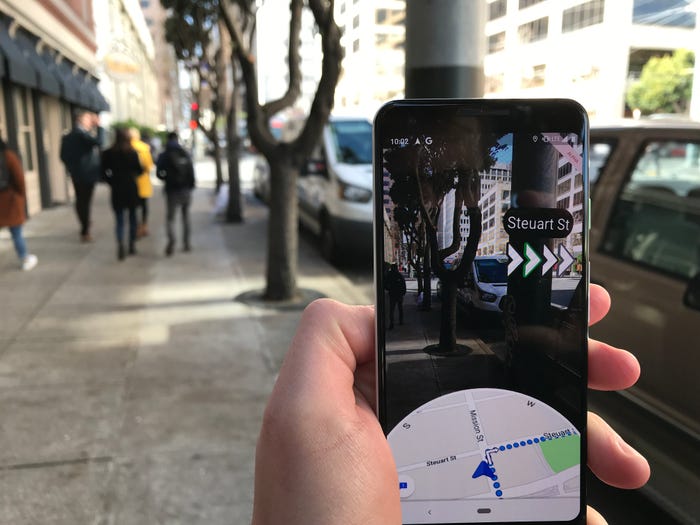
Иногда поездка не всегда связана с вождением прямо из пункта А в пункт Б. Возможно, вам придется забрать друга, остановиться на заправке или быстро перекусить в ресторане. В картах Google вы можете легко добавить такую остановку в маршрут.
После того как вы начали свою поездку, коснитесь области в нижней части экрана, где отображается приблизительное время прибытия. Затем нажмите «Поиск по маршруту» и найдите желаемую остановку. Вы можете ввести конкретный адрес или общую достопримечательность, например «Рестораны» или «Заправочные станции».
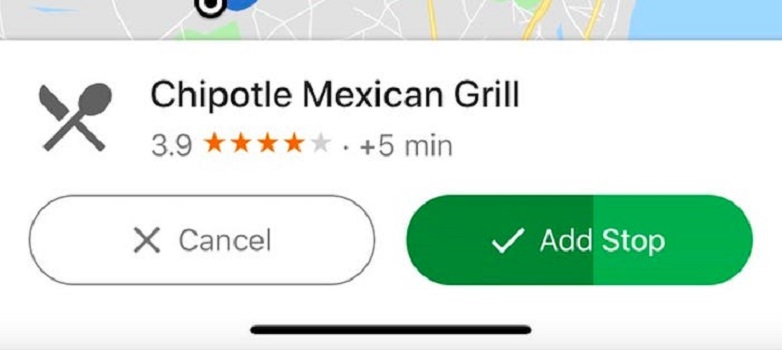
Google будет искать места, которые соответствуют вашему запросу на вашем маршруте. Когда вы найдете тот, который вы хотите добавить в качестве пит-стопа, просто коснитесь его на карте, и Google добавит его в вашу поездку.
Посмотрите, как будет выглядеть ситуация с парковкой в пункте назначения
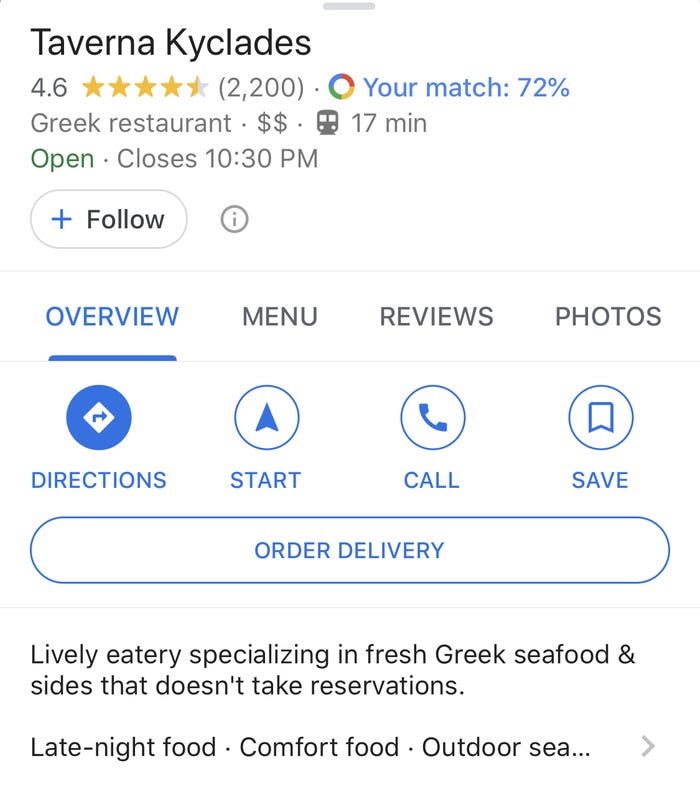
Карты Google не только могут помочь вам добраться до определенного объекта, но также могут помочь вам найти парковку, когда вы туда доберетесь. При поиске маршрутов, найдите значок "P" с кружком вокруг него рядом с предполагаемым временем, которое потребуется, чтобы добраться туда. Это даст вам знать, если парковка рядом с этим местом обычно ограничена.
Посмотрите, как многолюдно будет по вашему маршруту
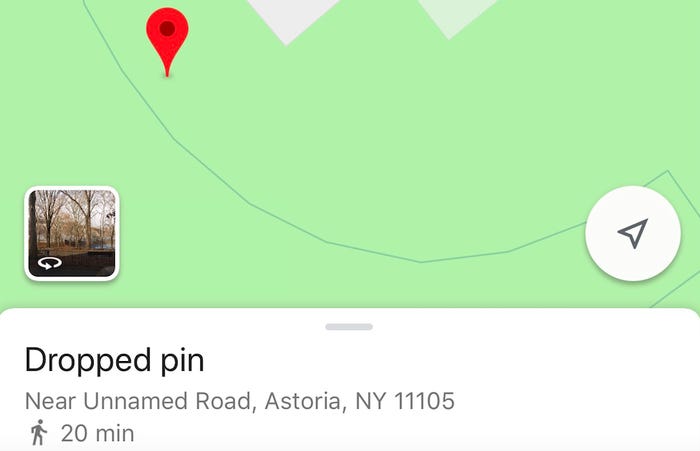
Карты Google теперь могут сказать вам, насколько многолюдным будет поезд во время вашей следующей поездки. Просто введите пункт назначения в поле поиска, выберите общественный транспорт в качестве способа передвижения и нажмите предложение маршрута. Вы должны увидеть оценку, которая скажет вам, будет ли место, чтобы посидеть, только на поезде в это время суток в деталях маршрута, где находится расписание поездов и список остановок.
Закажите Uber или Lyft
Google сделал переключение между своим приложением «Карты» и приложениями, такими как Uber и Lyft, намного проще и удобнее.
После ввода адреса пункта назначения и нажатия кнопки «Направления» просмотрите доступные варианты транспорта и коснитесь значка, который выглядит как машущий человек.
В результате появится список услуг по запросу в вашем регионе и их приблизительные тарифы. Выберите нужный вариант и нажмите кнопку «открыть приложение», чтобы вызвать автомобиль.
Поделитесь своим местоположением с другом
В некоторых случаях вы можете сообщить своему другу или члену семьи, сколько именно времени прошло до вашего приезда. Чтобы упростить обмен предполагаемым временем прибытия, воспользуйтесь функцией «Поделиться ходом поездки» в картах Google.
Нажмите на раздел в нижней части экрана, где приложение показывает, сколько времени потребуется, чтобы добраться до пункта назначения. Затем выберите «Поделиться прогрессом поездки». Оттуда вы сможете выбрать контакт, с которым хотите поделиться своим местоположением, пока не прибудете в пункт назначения.
Google предоставит вам список предлагаемых контактов, но вы также можете поделиться своим местоположением с помощью текстового сообщения или электронной почты, среди других вариантов.



























